Google Photos: Cách sao lưu ảnh của bạn ở chất lượng cao

Xem cách bạn có thể thay đổi chất lượng ảnh của mình được lưu trong Google Photos. Dưới đây là cách thực hiện thay đổi cho Windows và Android.

Bạn không bao giờ có thể quá cẩn thận khi nói đến việc giữ an toàn trên mạng xã hội. Có những điều bạn không bao giờ nên làm, ngay cả khi đó là điều mà những người khác dường như đang làm. Một số mẹo bảo mật bạn sắp đọc không mới nhưng vẫn đáng được đề cập.
Các chuyên gia bảo mật liên tục nhắc nhở mọi người luôn sử dụng mật khẩu mạnh và kích hoạt xác thực hai yếu tố để giữ an toàn. Nếu bạn đã làm điều này với tài khoản Twitter của mình, thì tốt cho bạn. Tuy nhiên, có những mẹo bảo mật khác mà bạn có thể làm theo để giữ tài khoản của mình an toàn hơn Fort Knox.
Cách giữ tài khoản Twitter của bạn an toàn
Một biện pháp phòng ngừa khác mà bạn có thể thực hiện khi sử dụng Twitter là không cung cấp bất kỳ thông tin cá nhân nào vì bạn có thể nhanh chóng trở thành nạn nhân của hành vi trộm cắp danh tính. Bạn cũng có thể tắt tính năng gắn thẻ địa lý khi bạn tweet. Bạn có thể thực hiện việc này bằng cách đi tới Cài đặt> Quyền riêng tư và an toàn> Tweet của bạn> Thêm thông tin vị trí vào tweet của bạn . Đảm bảo rằng bạn không chọn hộp cho tùy chọn này.
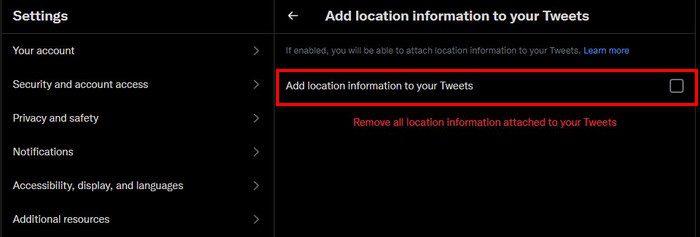
Hãy nhớ cẩn thận với các liên kết đáng ngờ và không cung cấp tên người dùng và mật khẩu của bạn cho các dịch vụ của bên thứ ba. Ngoài ra, một ý kiến hay là tất cả các ứng dụng và trình duyệt của bạn luôn được cập nhật. Bạn cũng có thể giữ an toàn cho các tweet của mình bằng cách quyết định ai có thể trả lời chúng .
Từ chối quyền truy cập vào các ứng dụng không được sử dụng
Sau một thời gian, bạn có thể quên những ứng dụng nào có quyền truy cập vào tài khoản Twitter của bạn. Tại sao không kiểm tra xem những ứng dụng nào vẫn có quyền truy cập vào tài khoản của bạn và xóa các ứng dụng bạn không sử dụng nữa hoặc không quan trọng. Bạn có thể thực hiện việc này bằng cách đi tới Cài đặt> Bảo mật và Quyền truy cập tài khoản> Ứng dụng và phiên> Ứng dụng được kết nối .
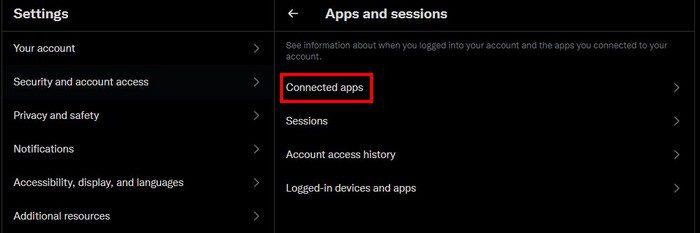
Bỏ qua DM từ những người lạ yêu cầu bạn xác nhận thông tin của bạn
Nếu bạn nhận được tin nhắn trực tiếp từ một người mà bạn không biết yêu cầu bạn cho họ biết mật khẩu hoặc thông tin khác của bạn, hãy bỏ qua nó. Nếu họ khẳng định là từ Twitter, bạn có thể tự liên hệ với Twitter và hỏi họ xem có vấn đề gì với tài khoản của bạn không.
Chỉ có thông tin và bài đăng của bạn hiển thị với những người theo dõi bạn
Thay vì để mọi người xem thông tin và tweet của bạn, bạn có thể thay đổi điều này bằng cách thực hiện một thay đổi đơn giản. Đi tới Cài đặt> Quyền riêng tư và An toàn> Đối tượng và gắn thẻ> Bảo vệ Tweet của bạn.
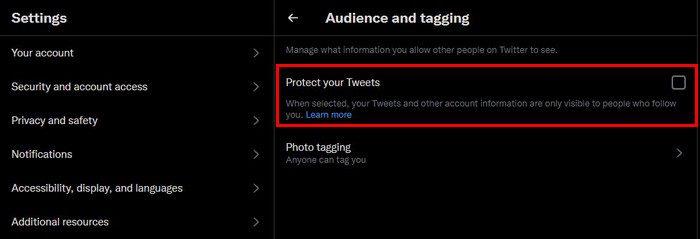
Nói về tweet, bạn cũng có thể báo cáo một tweet mà bạn nghi ngờ là spam bằng cách nhấp vào dấu chấm và chọn tùy chọn báo cáo tweet. Tùy thuộc vào vấn đề xảy ra với tweet sẽ ảnh hưởng đến lựa chọn nào bạn cần chọn.
Ngăn Twitter theo dõi bạn
Có một tùy chọn trong Twitter, nếu được chọn, cho phép nó xem và sử dụng những gì bạn làm khi bạn không sử dụng nó. Bằng cách làm này, nó có ý định cá nhân hóa trải nghiệm Twitter của bạn. Giả sử bạn không muốn Twitter làm điều này. Trong trường hợp đó, bạn cần đi tới Cài đặt> Quyền riêng tư và An toàn> Hoạt động ngoài Twitter> Bỏ chọn cả hai hộp .
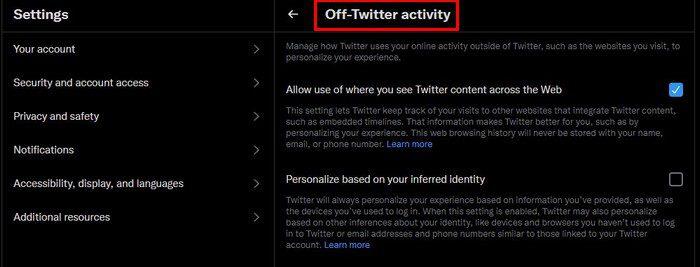
Trước khi nhấp vào Hoạt động ngoài Twitter, bạn cũng sẽ thấy các tùy chọn khác mà bạn có thể thay đổi, chẳng hạn như Tùy chọn quảng cáo, Chia sẻ dữ liệu với các đối tác kinh doanh và chia sẻ vị trí. Nếu bạn chống lại tất cả các tùy chọn đó, hãy đảm bảo rằng chúng không được chọn bằng cách kiểm tra từng cái một.
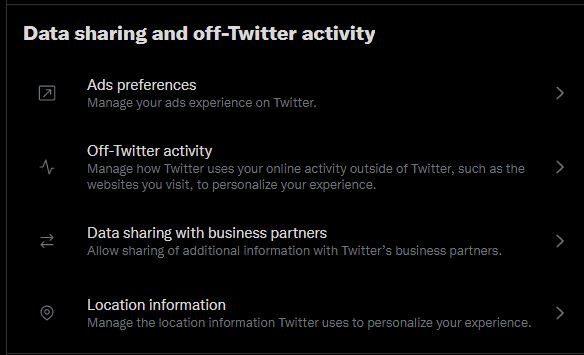
Sự kết luận
Rất nhiều tùy chọn quan sát những gì chúng ta làm trên mạng xã hội có thể dễ dàng bị tắt. Bằng cách vô hiệu hóa chúng, bạn sẽ giúp bảo mật thông tin của mình và giảm nguy cơ trở thành nạn nhân của một trò lừa đảo. Tận dụng các tùy chọn bảo mật mà Twitter cung cấp. Ngoài ra, nếu cần chặn ai đó trên Twitter , thì cần phải thực hiện. Bạn tắt tùy chọn nào để giữ an toàn? Hãy cho tôi biết trong phần bình luận bên dưới, và đừng quên chia sẻ bài viết với những người khác trên phương tiện truyền thông xã hội.
Xem cách bạn có thể thay đổi chất lượng ảnh của mình được lưu trong Google Photos. Dưới đây là cách thực hiện thay đổi cho Windows và Android.
Nếu bạn không thể theo dõi ai đó trên Facebook, điều này có nghĩa là họ đã vô hiệu hóa tùy chọn Theo dõi trên tài khoản của mình.
Xem cách bạn có thể tạo và chia sẻ album Google Photos cộng tác cũng như cách xóa bất kỳ album nào bạn đã tạo.
Khám phá tất cả các tùy chọn khi tìm kiếm tệp của bạn. Dưới đây là một số mẹo hữu ích để thử đối với Google Drive.
Hãy xem việc biến dữ liệu LinkedIn của bạn thành một sơ yếu lý lịch tuyệt vời cho các đơn xin việc dễ dàng như thế nào. Xem cách tải xuống hồ sơ người dùng khác.
Nếu bạn muốn thêm một bài đăng ẩn danh vào một nhóm Facebook, hãy chuyển đến tab Thảo luận, chọn Bài đăng ẩn danh, sau đó Tạo bài đăng ẩn danh.
Tiết kiệm dung lượng lưu trữ và sử dụng Lịch Google cho các công việc và lời nhắc. Đây là cách sử dụng ứng dụng cho việc đó.
Nếu YouTube TV cho biết bạn đang ở ngoài khu vực nhà riêng, hãy bật quyền vị trí, sau đó xác minh vị trí của bạn trên thiết bị di động.
Xem cách bạn có thể thêm hình mờ vào tất cả hình ảnh của mình bằng cách sử dụng các trang web trực tuyến miễn phí với tùy chọn nâng cấp lên chuyên nghiệp.
Giữ an toàn cho tài khoản Facebook của bạn bằng cách thay đổi mật khẩu thành một mật khẩu mạnh. Dưới đây là các bước để làm theo.
Khám phá xem bạn có đang bỏ lỡ những tính năng hữu ích mà Firefox cung cấp hay không. Không cần tiện ích bổ sung để khai thác tối đa trình duyệt.
Bạn thân là những người bạn muốn chia sẻ mọi thứ. Mặt khác, Người quen là những người bạn có thể muốn chia sẻ ít hơn.
Để tạo các sự kiện lặp lại trên Facebook, hãy truy cập Trang của bạn và nhấp vào Sự kiện. Sau đó, thêm một sự kiện mới và nhấp vào nút Sự kiện định kỳ.
Nếu bạn không chắc chắn về số lần hiển thị, phạm vi tiếp cận và mức độ tương tác trên Facebook, hãy tiếp tục đọc để tìm hiểu. Hãy xem lời giải thích dễ hiểu này.
Khám phá thông tin chi tiết về cách Google biết liệu một doanh nghiệp có bận hay không. Dưới đây là những thông tin chi tiết bạn có thể chưa biết.
Bạn muốn giữ an toàn cho tài khoản của mình bằng cách thay đổi mật khẩu tài khoản PayPal. Dưới đây là các bước để làm theo.
Xem những gì bảo mật cần tuân theo để tránh trở thành nạn nhân của một trò lừa đảo trực tuyến. Khám phá các mẹo dễ thực hiện cho tất cả người dùng.
Những người theo dõi thường thích và bình luận về những bài viết bạn đã xuất bản nhiều tháng trước. Họ cũng có xu hướng tham gia cùng các nhóm mà bạn là thành viên.
Để báo cáo kẻ lừa đảo trên Facebook, hãy nhấp vào Tùy chọn khác và chọn Tìm hỗ trợ hoặc báo cáo hồ sơ. Sau đó điền vào biểu mẫu báo cáo.
Nếu bạn không thể tắt các tìm kiếm thịnh hành trên Google Chrome, hãy thử các phương pháp như xóa bộ nhớ cache, chặn cookie và cập nhật trình duyệt.
Dưới đây là cách bạn có thể tận dụng tối đa Microsoft Rewards trên Windows, Xbox, Mobile, mua sắm, v.v.
Nếu bạn không thể dán dữ liệu tổ chức của mình vào một ứng dụng nhất định, hãy lưu tệp có vấn đề và thử dán lại dữ liệu của bạn.
Hướng dẫn chi tiết cách xóa nền khỏi tệp PDF bằng các công cụ trực tuyến và ngoại tuyến. Tối ưu hóa tài liệu PDF của bạn với các phương pháp đơn giản và hiệu quả.
Hướng dẫn chi tiết về cách bật tab dọc trong Microsoft Edge, giúp bạn duyệt web nhanh hơn và hiệu quả hơn.
Bing không chỉ đơn thuần là lựa chọn thay thế Google, mà còn có nhiều tính năng độc đáo. Dưới đây là 8 mẹo hữu ích để tìm kiếm hiệu quả hơn trên Bing.
Khám phá cách đồng bộ hóa cài đặt Windows 10 của bạn trên tất cả các thiết bị với tài khoản Microsoft để tối ưu hóa trải nghiệm người dùng.
Đang sử dụng máy chủ của công ty từ nhiều địa điểm mà bạn quan tâm trong thời gian này. Tìm hiểu cách truy cập máy chủ của công ty từ các vị trí khác nhau một cách an toàn trong bài viết này.
Blog này sẽ giúp người dùng tải xuống, cài đặt và cập nhật driver Logitech G510 để đảm bảo có thể sử dụng đầy đủ các tính năng của Bàn phím Logitech này.
Bạn có vô tình nhấp vào nút tin cậy trong cửa sổ bật lên sau khi kết nối iPhone với máy tính không? Bạn có muốn không tin tưởng vào máy tính đó không? Sau đó, chỉ cần xem qua bài viết để tìm hiểu cách không tin cậy các máy tính mà trước đây bạn đã kết nối với iPhone của mình.


























